Google Play ஸ்டோரிலிருந்து சில பயன்பாடுகளை நீங்கள் நிறுவும்போது அல்லது இயக்கும்போது, சில நேரங்களில் பிழை ஏற்படும் "உங்கள் நாட்டில் கிடைக்கவில்லை". இந்த சிக்கல் மென்பொருளின் பிராந்திய அம்சங்களுடன் தொடர்புடையது மற்றும் கூடுதல் நிதி இல்லாமல் அதைத் தவிர்க்க முடியாது. இந்த கையேட்டில், நெட்வொர்க் தகவல்களை ஏமாற்றுவதன் மூலம் அத்தகைய கட்டுப்பாடுகளை மீறுவது குறித்து நாங்கள் கருதுவோம்.
பிழை "உங்கள் நாட்டில் கிடைக்கவில்லை"
பிரச்சினைக்கு பல தீர்வுகள் உள்ளன, ஆனால் அவற்றில் ஒன்றைப் பற்றி மட்டுமே பேசுவோம். இந்த முறை பெரும்பாலான சந்தர்ப்பங்களில் மிகவும் உகந்ததாகும் மற்றும் மாற்றுகளை விட நேர்மறையான முடிவுக்கு உத்தரவாதம் அளிக்கிறது.
படி 1: VPN ஐ நிறுவவும்
முதலில் நீங்கள் Android க்கான VPN ஐக் கண்டுபிடித்து நிறுவ வேண்டும், இதில் பலவற்றின் காரணமாக இன்று தேர்வு செய்யப்படுவது சிக்கலாக இருக்கலாம். ஒரு இலவச மற்றும் போதுமான நம்பகமான மென்பொருளுக்கு மட்டுமே நாங்கள் கவனம் செலுத்துவோம், அவற்றை கீழே உள்ள இணைப்பிலிருந்து பதிவிறக்கம் செய்யலாம்.
Google Play இல் ஹோலா VPN க்குச் செல்லவும்
- பொத்தானைப் பயன்படுத்தி கடையில் உள்ள பக்கத்திலிருந்து பயன்பாட்டைப் பதிவிறக்கவும் நிறுவவும். அதன் பிறகு, நீங்கள் அதை திறக்க வேண்டும்.

தொடக்க பக்கத்தில், மென்பொருள் பதிப்பைத் தேர்ந்தெடுக்கவும்: பணம் அல்லது இலவசம். இரண்டாவது வழக்கில், நீங்கள் கட்டண கட்டணம் செலுத்தும் நடைமுறைக்கு செல்ல வேண்டும்.
- முதல் வெளியீட்டை முடித்துவிட்டு, அதன் மூலம் வேலைக்கான விண்ணப்பத்தைத் தயாரித்த பிறகு, கிடைக்காத மென்பொருளின் பிராந்திய பண்புகளுக்கு ஏற்ப நாட்டை மாற்றவும். தேடல் பட்டியில் உள்ள கொடியைக் கிளிக் செய்து வேறு நாட்டைத் தேர்ந்தெடுக்கவும்.

எடுத்துக்காட்டாக, Spotify பயன்பாட்டை அணுகுவதற்கான சிறந்த வழி அமெரிக்கா.
- நிறுவப்பட்ட பயன்பாடுகளின் பட்டியலிலிருந்து, Google Play ஐத் தேர்ந்தெடுக்கவும்.
- திறக்கும் சாளரத்தில், கிளிக் செய்க "தொடங்கு"மாற்றப்பட்ட பிணைய தரவைப் பயன்படுத்தி கடைக்கு ஒரு இணைப்பை நிறுவ.

அடுத்து, இணைப்பு உறுதிப்படுத்தப்பட வேண்டும். இந்த செயல்முறை முழுமையானதாக கருதலாம்.

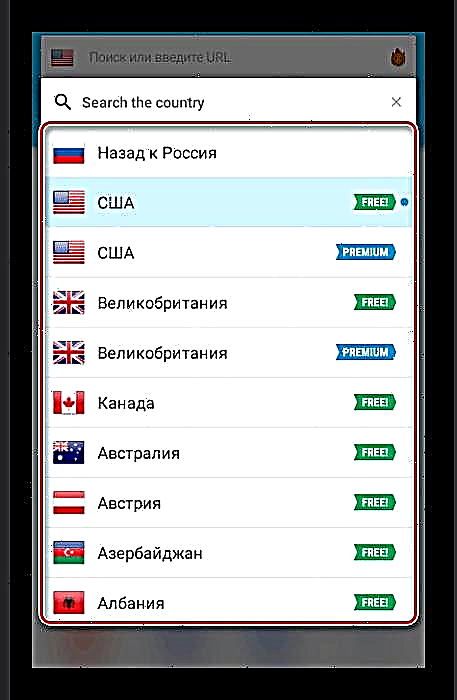

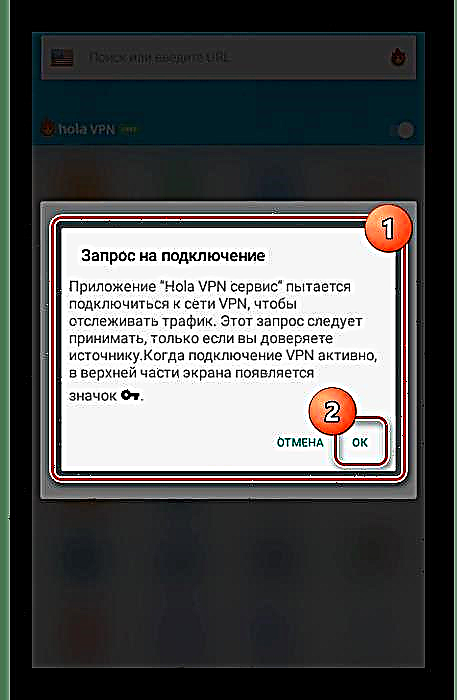
அம்சங்கள் மற்றும் சேவை விதிமுறைகளின் அடிப்படையில் ஹோலாவின் இலவச பதிப்பு ஓரளவு வரையறுக்கப்பட்டுள்ளது என்பதை நினைவில் கொள்க. கூடுதலாக, மற்றொரு பயன்பாட்டைப் பயன்படுத்தி ஒரு VPN ஐ அமைப்பதற்கான எங்கள் தளத்தில் மற்றொரு வழிகாட்டியை நீங்கள் அறிந்து கொள்ளலாம்.
இதையும் படியுங்கள்: Android இல் VPN ஐ எவ்வாறு கட்டமைப்பது
படி 2: ஒரு கணக்கைத் திருத்துதல்
VPN கிளையண்டை நிறுவி உள்ளமைப்பதைத் தவிர, உங்கள் Google கணக்கு அமைப்புகளிலும் நீங்கள் பல மாற்றங்களைச் செய்ய வேண்டும். தொடர, Google Pay வழியாக ஒன்று அல்லது அதற்கு மேற்பட்ட கட்டண முறைகள் கணக்கில் இணைக்கப்பட வேண்டும், இல்லையெனில் தகவலை சரிசெய்ய முடியாது.
மேலும் காண்க: Google Pay சேவையை எவ்வாறு பயன்படுத்துவது
- Google Play முதன்மை மெனுவைத் திறந்து பக்கத்திற்குச் செல்லவும் "கட்டண முறைகள்".
- இங்கே திரையின் அடிப்பகுதியில், இணைப்பைக் கிளிக் செய்க "பிற கட்டண அமைப்புகள்".
- Google Pay வலைத்தளத்திற்கு தானாக திருப்பி விடப்பட்ட பிறகு, மேல் இடது மூலையில் உள்ள ஐகானைக் கிளிக் செய்து தேர்ந்தெடுக்கவும் "அமைப்புகள்".
- அமைப்புகளை மாற்றவும் நாடு / பிராந்தியம் மற்றும் "பெயர் மற்றும் முகவரி" அதனால் அவை Google கொள்கைகளுக்கு இணங்குகின்றன. இதைச் செய்ய, புதிய பில்லிங் சுயவிவரத்தை உருவாக்கவும். எங்கள் விஷயத்தில், அமெரிக்காவில் VPN கட்டமைக்கப்பட்டுள்ளது, எனவே தரவு பொருத்தமானதாக உள்ளிடப்படும்:
- நாடு அமெரிக்கா (அமெரிக்கா);
- முகவரியின் முதல் வரி 9 கிழக்கு 91 வது செயின்ட்;
- முகவரியின் இரண்டாவது வரி தவிர்க்க வேண்டும்;
- நகரம் - நியூயார்க்;
- மாநிலம் - நியூயார்க்;
- ஜிப் குறியீடு - 10128.
- பெயரைத் தவிர்த்து நாங்கள் வழங்கிய தரவை நீங்கள் பயன்படுத்தலாம், இது ஆங்கிலத்தில் நுழைய விரும்பத்தக்கது, இல்லையெனில் எல்லாவற்றையும் நீங்களே பொய்யாக்குகிறது. விருப்பத்தைப் பொருட்படுத்தாமல், செயல்முறை பாதுகாப்பானது.
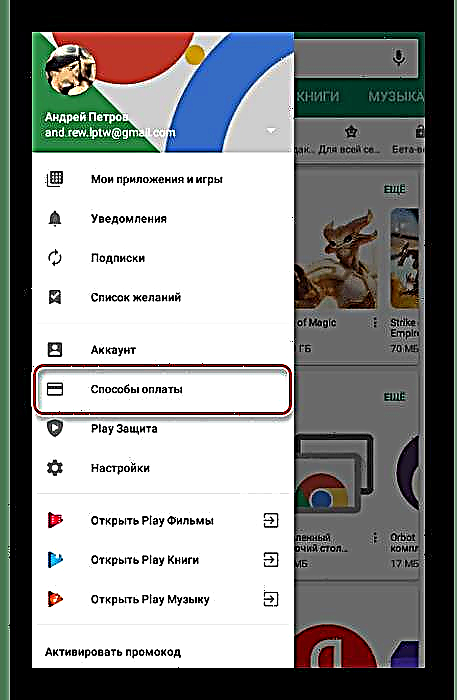

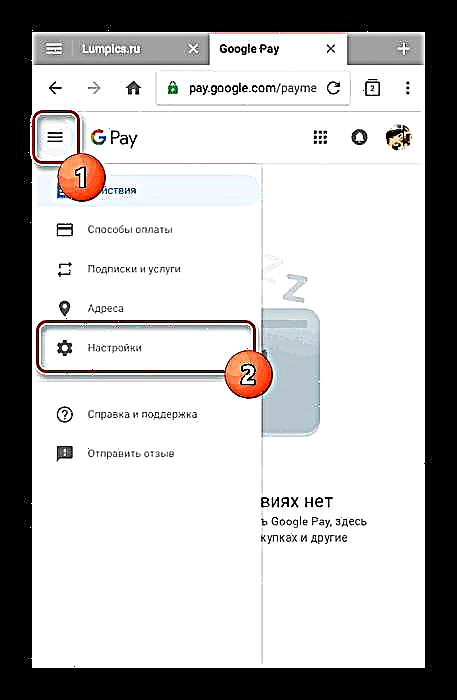

கேள்விக்குரிய பிழையை சரிசெய்யும் இந்த கட்டத்தை முடித்து அடுத்த கட்டத்திற்கு செல்லலாம். இருப்பினும், வழிமுறைகளை மீண்டும் செய்வதைத் தவிர்க்க அனைத்து தரவையும் கவனமாக இருமுறை சரிபார்க்க மறக்காதீர்கள்.
படி 3: கூகிள் பிளே கேச் அழிக்கவும்
அண்ட்ராய்டு சாதனத்தில் சிறப்பு அமைப்புகள் பிரிவு மூலம் கூகிள் பிளே பயன்பாட்டின் ஆரம்ப செயல்பாடு குறித்த தகவல்களை நீக்குவது அடுத்த கட்டமாகும். அதே நேரத்தில், அதே சிக்கல்களின் வாய்ப்பை அகற்ற VPN ஐப் பயன்படுத்தாமல் நீங்கள் சந்தைக்குச் செல்லக்கூடாது.
- கணினி பகிர்வைத் திறக்கவும் "அமைப்புகள்" மற்றும் தொகுதியில் "சாதனம்" உருப்படியைத் தேர்ந்தெடுக்கவும் "பயன்பாடுகள்".
- தாவல் "எல்லாம்" பக்கத்தை உருட்டி சேவையைக் கண்டறியவும் கூகிள் பிளே ஸ்டோர்.
- பொத்தானைப் பயன்படுத்தவும் நிறுத்து மற்றும் பயன்பாட்டின் முடிவை உறுதிப்படுத்தவும்.
- பொத்தானை அழுத்தவும் தரவை அழிக்கவும் மற்றும் தற்காலிக சேமிப்பு எந்த வசதியான வரிசையிலும். தேவைப்பட்டால், சுத்தம் செய்வதையும் உறுதிப்படுத்த வேண்டும்.
- Android சாதனத்தை மறுதொடக்கம் செய்து, மாறிய பின், VPN வழியாக Google Play க்குச் செல்லவும்.
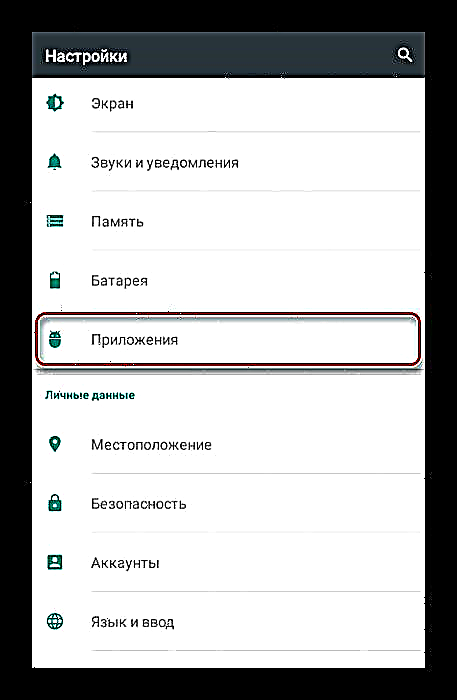



இந்த நிலை கடைசியாக உள்ளது, ஏனெனில் முடிந்த செயல்களுக்குப் பிறகு நீங்கள் கடையிலிருந்து எல்லா பயன்பாடுகளுக்கும் அணுகலாம்.
படி 4: விண்ணப்பத்தைப் பதிவிறக்கவும்
இந்த பிரிவில், கருதப்படும் முறையின் செயல்பாட்டை சரிபார்க்க அனுமதிக்கும் சில அம்சங்களை மட்டுமே நாங்கள் கருத்தில் கொள்வோம். நாணயத்தை சரிபார்த்து தொடங்குங்கள். இதைச் செய்ய, கட்டண விண்ணப்பத்துடன் ஒரு பக்கத்தைத் திறக்க தேடல் அல்லது இணைப்பைப் பயன்படுத்தி, தயாரிப்பு உங்களுக்கு வழங்கப்பட்ட நாணயத்தை சரிபார்க்கவும்.

சுயவிவரம் மற்றும் வி.பி.என் அமைப்புகளில் குறிப்பிடப்பட்டுள்ள நாட்டிற்கு ஏற்ப ரூபிள், டாலர்கள் அல்லது மற்றொரு நாணயம் காட்டப்பட்டால், எல்லாம் சரியாக வேலை செய்யும். இல்லையெனில், நாங்கள் முன்னர் குறிப்பிட்டது போல, நீங்கள் இருமுறை சரிபார்த்து செயல்களை மீண்டும் செய்ய வேண்டும்.

இப்போது பயன்பாடுகள் தேடலில் காண்பிக்கப்படும் மற்றும் வாங்க அல்லது பதிவிறக்குவதற்கு கிடைக்கும்.

கருதப்பட்ட விருப்பத்திற்கு மாற்றாக, APK கோப்பு வடிவத்தில், பிராந்திய அம்சங்களால் பிளே சந்தையில் வரையறுக்கப்பட்ட பயன்பாட்டைக் கண்டுபிடித்து பதிவிறக்க முயற்சி செய்யலாம். இந்த வடிவத்தில் மென்பொருளின் சிறந்த ஆதாரம் w3bsit3-dns.com ஆன்லைன் மன்றம், ஆனால் இது நிரலின் செயல்திறனுக்கு உத்தரவாதம் அளிக்காது.














